どのような機能なのか?
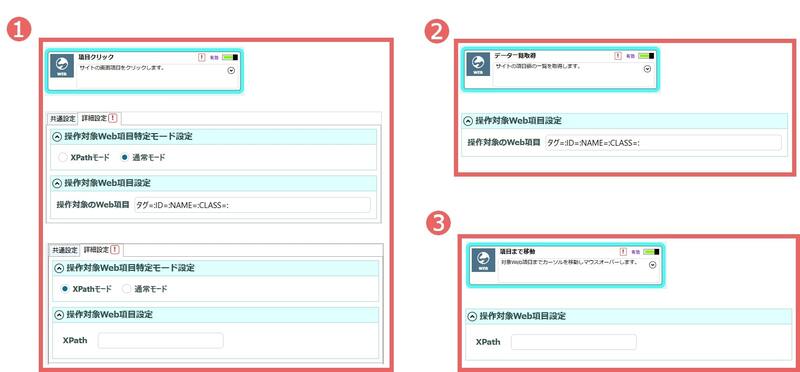
WEBページ内で、各WEBアクションの操作対象となるWEB項目を指定します。
アクション毎にWEB項目の設定方法が少々異なります。
⑴XPathモードと通常モードのいずれかのモードを使うことができるアクション
「項目クリック」「項目値を設定」「項目値の取得」
⑵通常モードと同様の方法でのみ設定が行えるアクション
「データ一覧取得」
⑶XPathでのみ設定が行えるアクション
「項目まで移動」「プルダウンを選択」「XPath一覧取得」
※ 「XPath」「WEB項目」については用語集をご覧ください。
通常モード
設定方法
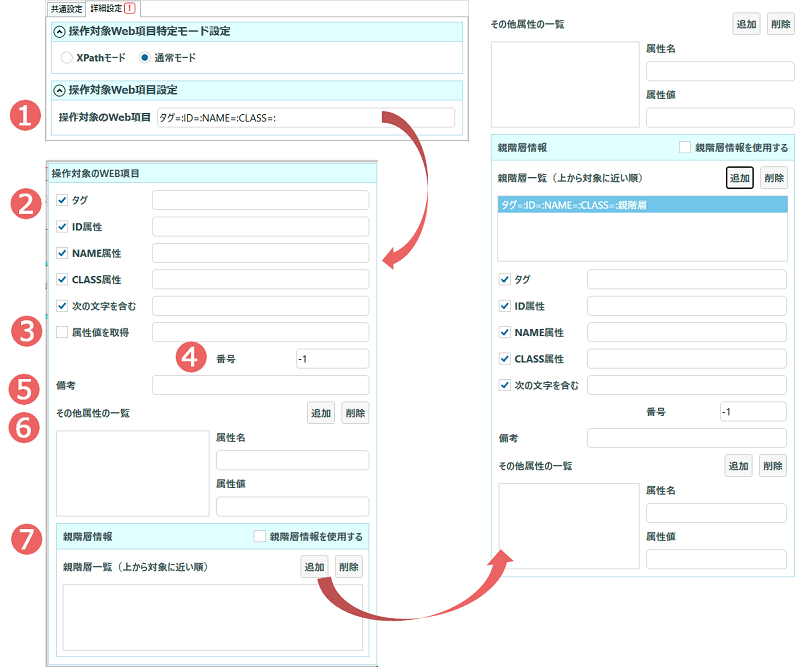
通常モードでは、タグなどのHTML要素を指定することで操作対象となるWEB項目を指定します。
操作対象WEB項目設定
①「操作対象のWEB項目」という欄をクリックすると、ポップアップが表示されます。設定はこのポップアップ上で行います。
②操作対象のWEB項目の特定
対象のWEB項目を特定するためには「タグ」「ID属性」「NAME属性」「CLASS属性」「次の文字を含む」のいずれかにチェックを入れて有効化し、特定に必要なタグ名や属性値などを入力します。アクションを実行すると、ページ上からそれらに合致するものを検索して対象のWEB項目とします。
③属性値を取得する
「WEB項目値の取得」アクションで使用する設定です。
チェックを入れることで、取得される値がtext値からこの項目に記載した属性値になります。
④番号
対象のWEB項目と同名のタグが同階層にある場合、それらの内の何番目かを指定します。
⑤備考
自由に備忘録を付けることができるメモ欄です。
⑥その他属性の一覧
「ID」「NAME」「CLASS」以外で項目の特定に使用したい属性値がある場合に「追加」ボタンを押して、属性名と属性値を入力し設定することができます。
⑦親階層情報
対象WEB項目がページ上でどの様なHTML階層構造を取っているかを設定し、より厳密に対象WEB項目を特定させることができます。この機能を使う場合は「親階層情報を使用する」にチェックを入れます。
「追加」ボタンを押すことで、親のWEB項目を設定する、これまでと同じような画面が現れ設定を行います。これを対象WEB要素に近い順に親要素を辿って行きながら設定を行うことで、階層構造を設定することができます。
※ 「HTML」「text値」「属性値」「タグ」については用語集をご覧ください。
XPathモード
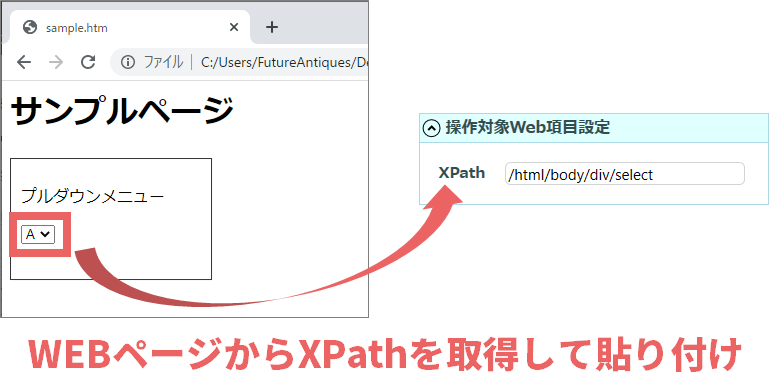
XPathモードでは、ブラウザの機能を利用して対象のWEB項目のXPathをコピーし、「XPath」欄に貼り付けるだけで設定が完了します。
通常モードとは異なり自動記録は利用できませんが、ブラウザからXPathをコピーするだけで設定できます。
Chromeを使用する設定
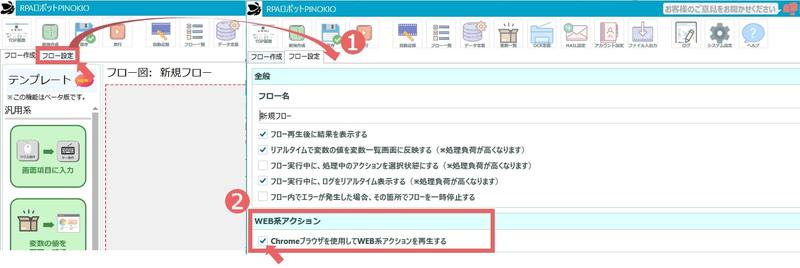
XPathを利用する場合と特定のWEBアクションを利用する場合は、必ず事前に「フロー設定」でChromeブラウザを使用するように設定しておく必要があります。
Chromeブラウザ以外の場合、アクション実行時にエラーが発生して正常に作動しません。
①「フロー設定」をクリックして設定画面を開きます。
②「Chromeブラウザを使用してWEB系アクションを再生する」にチェックをします。
特定のWEBアクションとは
「項目まで移動」「プルダウンを選択」「アラートハンドリング」「JavaScript実行」「XPath一覧取得」が含まれます。
設定手順(XPathモード)
開発者ツール画面を開く
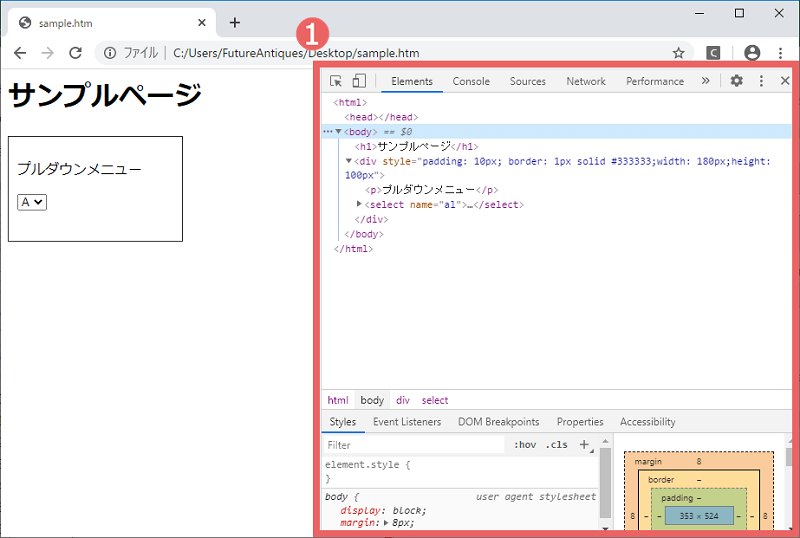
ブラウザの開発者ツールを使用してXPathをコピーし、設定します。
まず、開発者ツールを開きます。
① WEBページ上でF12を押すと、開発者ツール画面が右側に表示されます。
他にも「WEBページ上で右クリック → 検証 を選択」「Chrome右上のメニューアイコンをクリック → 表示 → 開発 / 管理 → デベロッパーツール を選択」でも開くことができます。
対象項目を選択
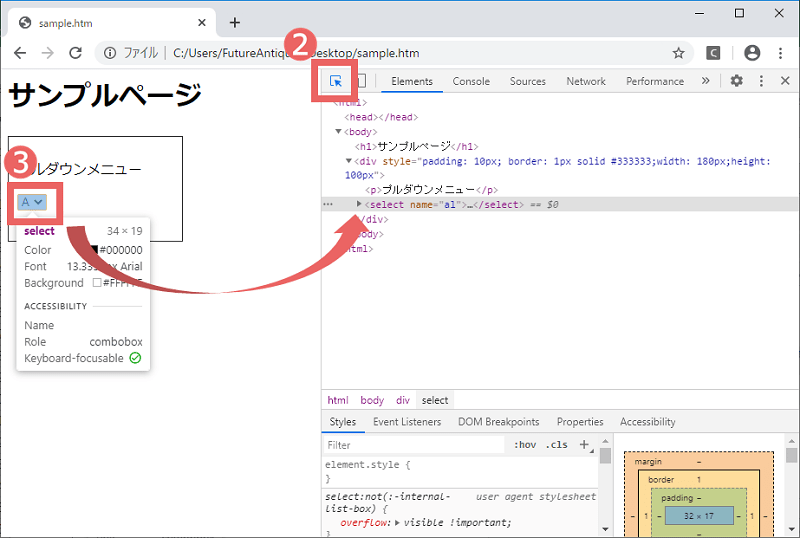
② 開発者ツール画面左上のカーソルアイコンをクリックします。
③ 次に、操作対象としたいページ上のWEB項目をクリックします。すると開発者ツール画面に、HTML内での対象項目の位置が表示されます。
XPathをコピー&ペースト
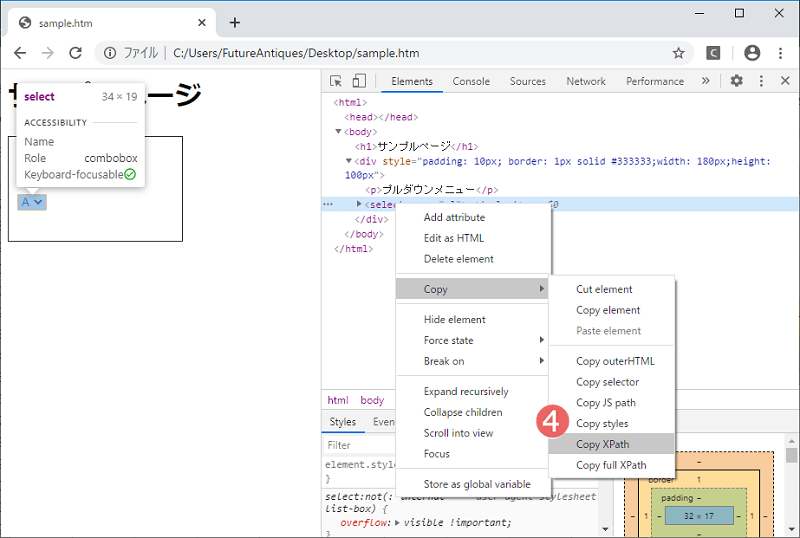
④ 対象WEB項目上で右クリックしてメニューから「Copy → Copy XPath 」を選択してXPathをコピーします。
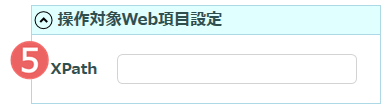
⑤ PINOKIOの「操作対象Web項目設定 XPath」にペーストします。
Web項目特定モードが「通常モード」と「XPathモード」から選択できるWEBアクションの場合、「XPathモード」でのみ表示されます。
これで設定完了です。後は、この設定を施した各WEBアクションの操作が、当該WEB項目に対して実行されます。
関連マニュアル



